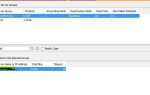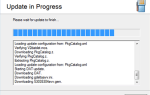24 апреля Общие сведения, веб
Google позволил пользователям удалять всю свою историю поиска и просмотра Google в течение нескольких лет. Большинство людей знают об основах удаления своей истории, но не знают о более широких доступных для них вариантах. Вот полное руководство о том, как удалить историю Google.
В наши дни конфиденциальность в Интернете является горячей темой, которая обсуждалась до смерти, поэтому здесь ее подробно не обсуждают. Однако многие люди задаются вопросом, какие варианты им доступны из-за недавних утечек данных. По иронии судьбы, хотя Google используется для поиска всего, мало кто ищет там решения для обеспечения конфиденциальности.
Тем не менее, это идеальное место для начала, так как Google является одним из крупнейших агрегаторов данных в мире, и они хранят больше, чем большинство осознает. На самом деле, Google хранит гораздо больше, чем история поиска, особенно когда речь идет о приложениях.
Данные из популярных приложений Google, таких как Карты, Gmail, YouTube и Drive, также сохраняются. Это создает глубоко инвазивный взгляд на поведение человека в Интернете и в реальном мире.
К счастью, Google — не тот злой повелитель, каким его изображают некоторые мультфильмы (выкрикивая «Симпсоны»). Этот технологический гигант позволяет полностью контролировать прошлые и будущие данные через несколько менее известных настроек.
Еще в 2015 году Google добавил функцию, которая позволяет пользователям загружать полный архивированный список всей своей истории поиска. Включая все, что искали в приложениях, таких как Карты или Gmail. Кроме того, можно также удалить определенную историю браузера, и пользователи могут полностью отключить функцию сохранения.
Вот шаги, необходимые для всего этого.
Как удалить прошлую и будущую историю Google
Хотя многие прибегают к использованию режима инкогнито или чего-то подобного в предпочитаемом браузере, этого недостаточно. «Инкогнито» не означает «частный», и некоторые данные все еще могут храниться на серверах Google.
Для этого выполните следующие шаги, чтобы покончить с оставшимися данными. Большинство этих процессов одинаковы для всех устройств, но шаги, описанные ниже, следуют инструкциям для ПК.
Также имейте в виду, что удаление истории Google на любом устройстве потребует повторного ввода ранее сохраненных паролей на веб-сайтах.
Как удалить архивную историю поиска Google
1. Войдите в предпочитаемую учетную запись Google.
2. Перейдите на страницу MyActivity для этой учетной записи.
3. Щелкните значок с тремя точками в верхнем правом углу экрана и выберите «Удалить действие по».
4. Выберите таймфрейм в меню «Удалить по дате». Чтобы удалить всю историю, выберите «Все время».
5. Нажмите кнопку «Удалить».
Обратите внимание, что есть возможность удалить определенные данные по категории или дате. Так что, если удаление всей истории поиска не кажется привлекательным, то это тоже отличный вариант.
Как удалить Chrome Browsing History
1. Обязательно войдите в учетную запись Google.
2. Откройте Chrome или откройте новую вкладку.
3. Нажмите на три точки в правом верхнем углу экрана и выберите «История».
4. Выберите опцию «Очистить данные просмотра» слева.
5. Откроется новая страница, и появится всплывающее окно с параметрами. Они описывают различные типы данных просмотра, которые могут быть удалены. Существуют базовые и расширенные параметры, и здесь также можно выбрать временные рамки.
6. Нажмите кнопку «Очистить данные просмотра», чтобы удалить все выбранные данные.
Как отключить сохранение будущей активности
1. Перейдите на страницу MyActivity для текущей учетной записи Google.
2. Оттуда перейдите к элементам управления «Активность».
3. Отключить веб Приложение «Активность» и любые другие действия в соответствии с личными предпочтениями.
4. Вуаля — теперь Google не будет сохранять данные, связанные с этими действиями.
Эти шаги помогут смягчить любые потенциальные угрозы конфиденциальности через Google, но не защитят никого от онлайн-угроз. Они, однако, являются ступенькой на пути защиты конфиденциальности. Просто следуйте другим шагам кибербезопасности, таким как защита паролем, надежные брандмауэры и двухфакторная аутентификация в дополнение к ним.